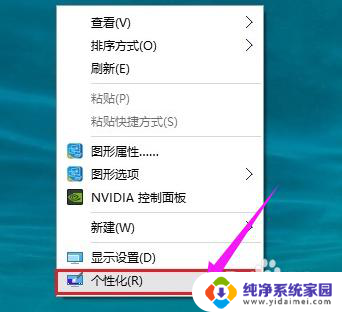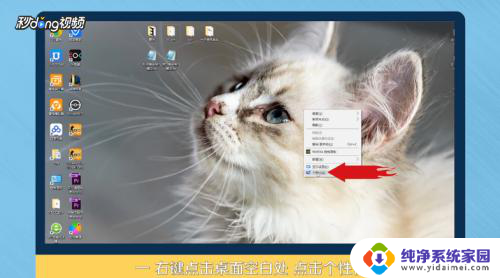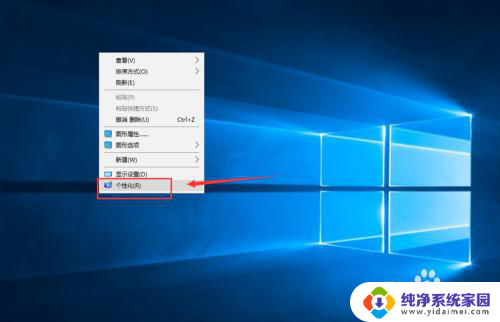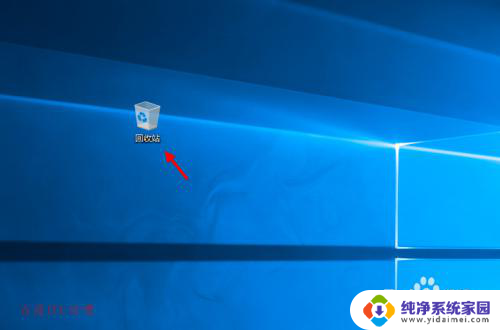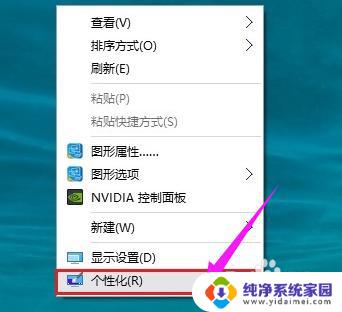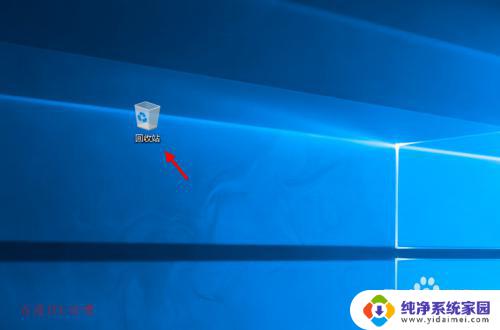windows怎么把我的电脑放到桌面 Win10我的电脑快捷方式如何放到桌面
在Windows操作系统中,将我的电脑快捷方式放到桌面是一个非常简单的操作,对于Windows 10用户来说,只需要右键单击桌面空白处,选择新建,然后选择快捷方式,接着在弹出的窗口中输入explorer.exe shell:MyComputerFolder,点击下一步,再输入我的电脑作为快捷方式的名称,最后点击完成即可。这样你就可以在桌面上看到一个名为我的电脑的快捷方式,方便快速访问电脑中的各种文件和文件夹。通过这个简单的操作,让你的工作效率得到提升,节省了查找文件的时间,让工作更加高效和便捷。
方法如下:
1.在桌面空白处点击鼠标右键选择个性化,如下图所示
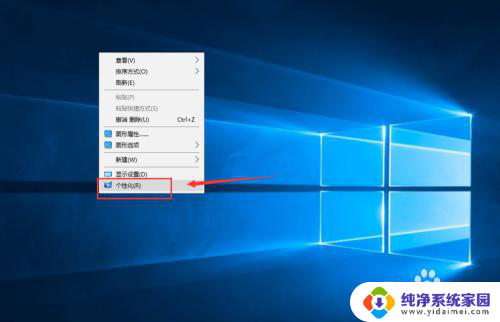
2.在个性化界面点击更改桌面图标,如下图所示
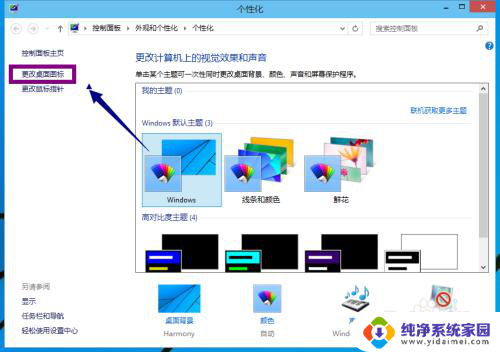
3.将我的计算机勾选上,如下图所示
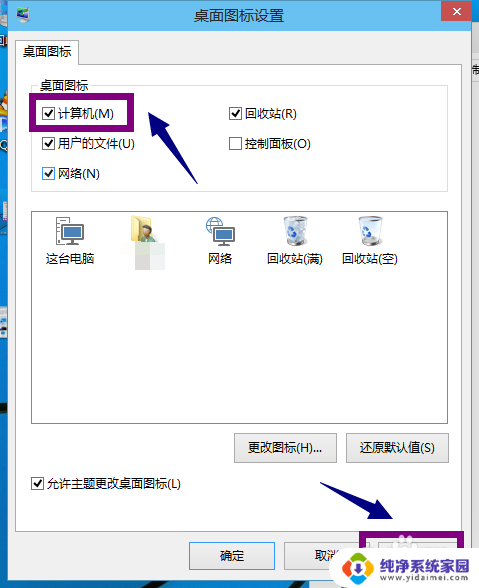
4.回到桌面,我的电脑回来了,如下图所示
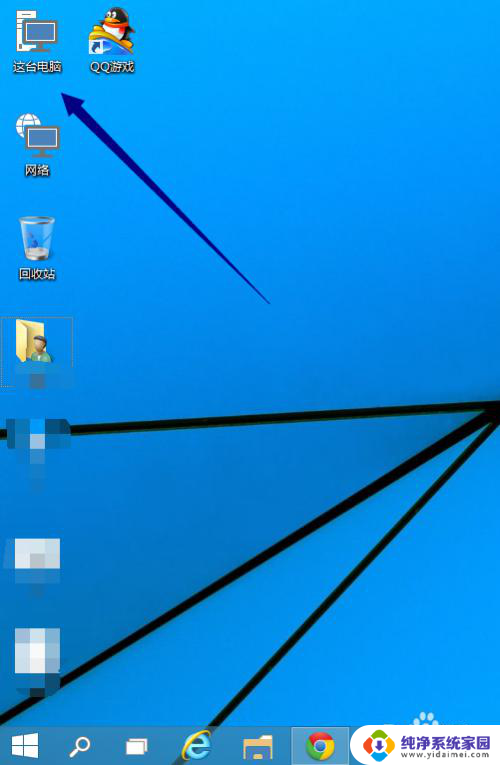
5.本方法同样适用win8.1.所以说win10是win8的操作方式小改动,如下图所示
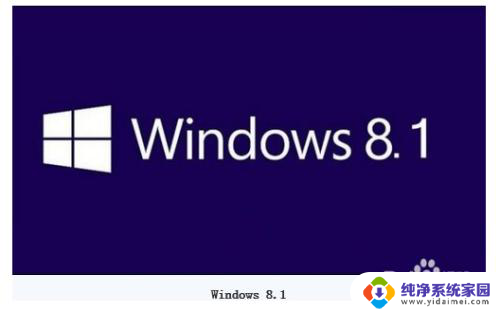
6.关于开始屏幕你可以参考我的另一篇经验:Win10怎么恢复开始屏幕
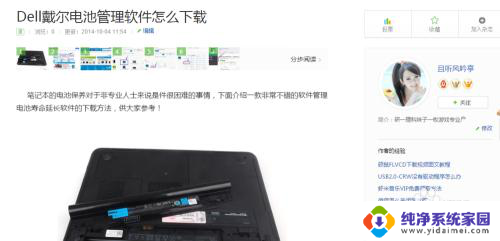
以上是关于如何将我的电脑放置到桌面的全部内容,如果您遇到这种情况,不妨根据以上方法来解决,希望对大家有所帮助。